সুচিপত্র
এক্সেল ব্যবহার করার সময় আমাদের দৈনন্দিন জীবনে এক্সেলে নির্দিষ্ট সারি মুছে ফেলা খুবই সাধারণ কাজ। এই নিবন্ধে, আমি এক্সেলে নির্দিষ্ট সারি মুছে ফেলার জন্য 8 টি দ্রুত পদ্ধতি দেখাব। শুধু স্ক্রিনশটগুলিকে তীক্ষ্ণভাবে দেখুন এবং সাবধানে পদক্ষেপগুলি অনুসরণ করুন৷
অনুশীলন বই ডাউনলোড করুন
আমরা এই নিবন্ধটি প্রস্তুত করতে যে এক্সেল ওয়ার্কবুকটি ব্যবহার করেছি সেটি ডাউনলোড করুন৷
Excel.xlsx এ নির্দিষ্ট সারি মুছুন
8 এক্সেলের নির্দিষ্ট সারি মুছে ফেলার দ্রুত পদ্ধতি
পদ্ধতি 1: হোম ব্যবহার করুন এক্সেলে নির্দিষ্ট সারি মুছে ফেলার জন্য রিবন
আসুন প্রথমে আমাদের ওয়ার্কবুকের সাথে পরিচিত হই। এখানে আমি 3টি কলাম এবং 7টি সারি ব্যবহার করেছি কিছু সেলস রিপ্রেজেন্টেটিভ এবং বিভিন্ন অঞ্চলে তাদের বিক্রয় উপস্থাপন করতে।
এখন এই পদ্ধতিতে, আমরা হোম ট্যাব ব্যবহার করে নির্দিষ্ট সেল মুছে দেব।
ধাপ 1:
➽ আপনি যে সারিটি মুছতে চান তার যেকোন কক্ষ নির্বাচন করুন।
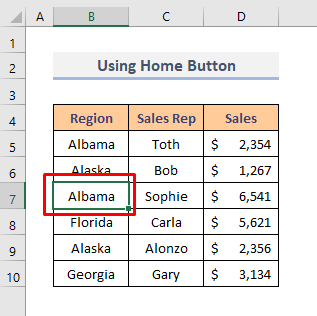
ধাপ 2:
➽ তারপর অনুসরণ করুন হোম > কোষ > মুছুন > শীট সারিগুলি মুছুন৷
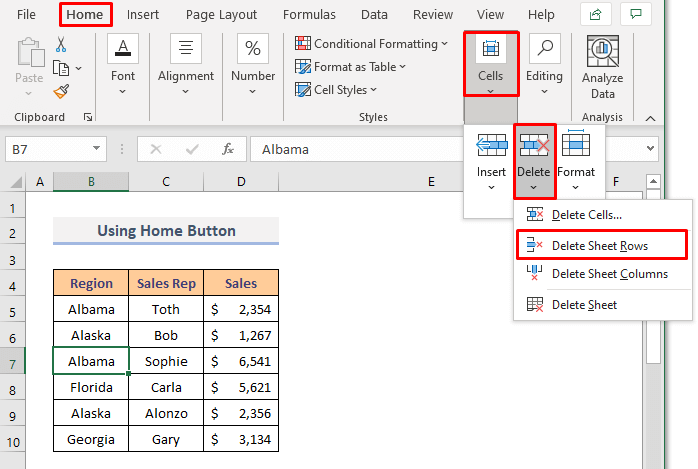
এখন দেখুন নির্বাচিত সারিটি মুছে ফেলা হয়েছে৷
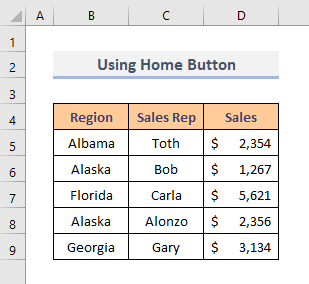
আরো পড়ুন : এক্সেলের সারিগুলি কীভাবে মুছবেন
পদ্ধতি 2: এক্সেলের নির্দিষ্ট সারিগুলি মুছে ফেলতে প্রসঙ্গ মেনু বিকল্প ব্যবহার করুন
এখানে আমরা একটি মাউস দিয়ে কনটেক্সট মেনু চালু করে একই কাজ করবে।
ধাপ 1:
➽ আপনি যে সারি নম্বরটি মুছতে চান সেটি টিপুন।
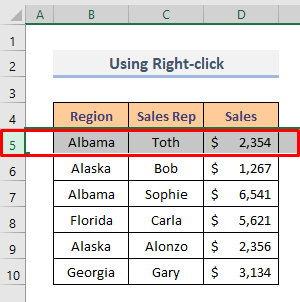
ধাপ 2:
➽ তারপর রাইট ক্লিক করুন মাউস
➽ নির্বাচন করুন মুছুন বিকল্প।
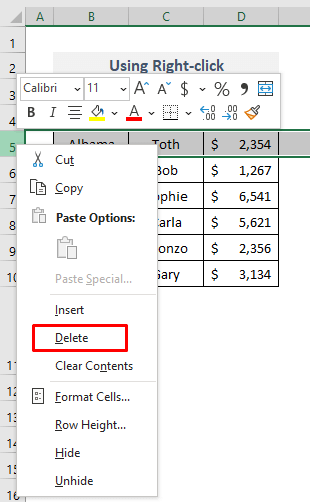
দেখুন নির্বাচিত সারিটি আপনার এক্সেল শীটে আর নেই।
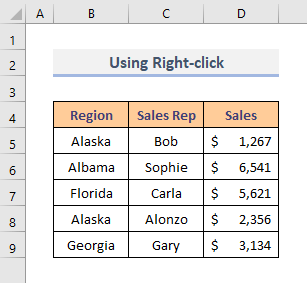
পদ্ধতি 3: এক্সেলে একটি নির্দিষ্ট পাঠ্য রয়েছে এমন সারিগুলি মুছুন
এখন আমরা অন্যভাবে অপারেশন করব। আমরা এখানে একটি অঞ্চলের নাম অনুসারে সারি মুছে দেব। চলুন দেখি কিভাবে এটা করতে হয়।
ধাপ 1:
➽ ডেটাশিটের যেকোন সেল সিলেক্ট করুন।
➽ তারপর ডেটা > টিপুন ; ছাঁকনি.
এর পরে, ফিল্টার বোতামটি কলামের প্রতিটি হেডারে উপস্থিত হবে৷
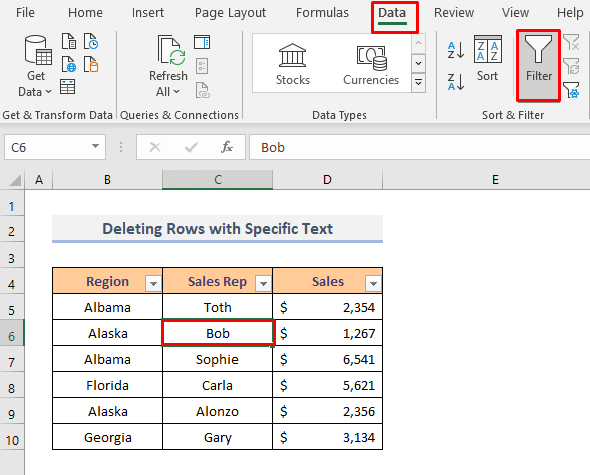
ধাপ 2: <1
➽ অঞ্চল হেডার থেকে ফিল্টার বিকল্পটি চালু করুন। একটি ডায়ালগ বক্স আসবে৷
➽ তারপর আপনি যে অঞ্চলটি মুছতে চান সেটি নির্বাচন করুন৷ আমি “ আলাস্কা” নির্বাচন করেছি।
➽ টিপুন ঠিক আছে
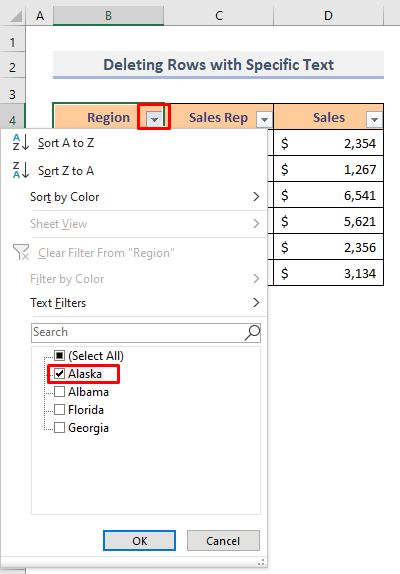
ডাটা টেবিলটি এখন শুধুমাত্র প্রদর্শিত হবে আলাস্কা অঞ্চল
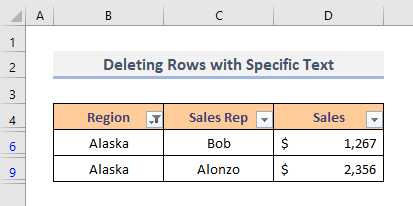
পদক্ষেপ 3:
➽ এখন শুধু সারি নির্বাচন করুন, রাইট-ক্লিক করুন এবং সারি মুছুন টিপুন।
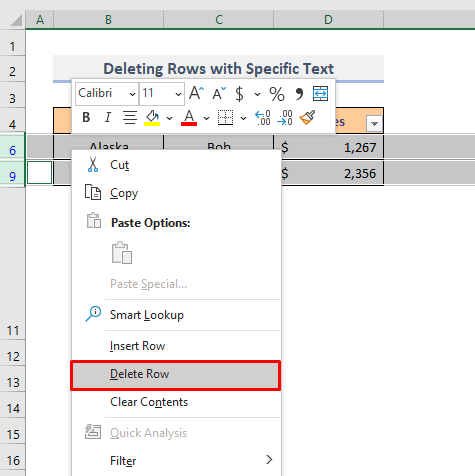
দেখুন সারিগুলি মুছে ফেলা হয়েছে।
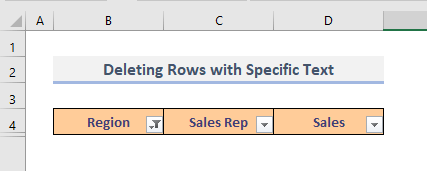
ধাপ 4:
➽ তারপর আবার অঞ্চল হেডারে ফিল্টার বোতামে ক্লিক করুন।
➽ মার্ক (নির্বাচন করুন সব)
➽ চাপুন ঠিক আছে
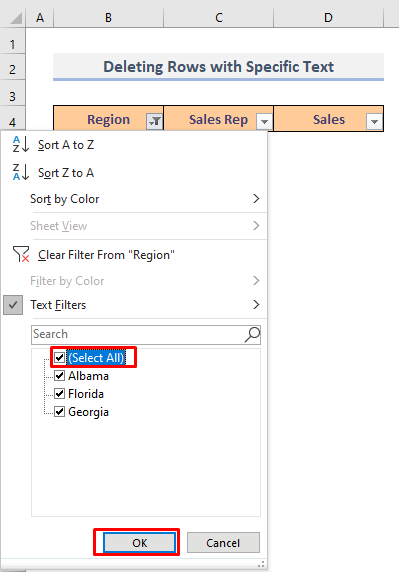
আপনি অন্য সারিগুলি একবারে ফিরে পাবেন৷
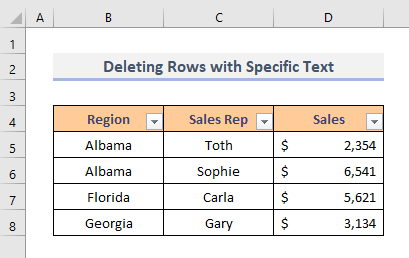
আরও পড়ুন: কিভাবে এক্সেলের একাধিক সারি মুছে ফেলবেন শর্ত সহ
পদ্ধতি 4: এর উপর ভিত্তি করে সারি মুছুন এক্সেলের একটি সংখ্যাসূচক শর্ত
এখানে আমি কীভাবে তা দেখাবএকটি সাংখ্যিক অবস্থার উপর ভিত্তি করে সারি মুছুন। এটি আগের পদ্ধতির মতো।
ধাপ 1:
➽ বিক্রয় শিরোনাম বক্সে ফিল্টার বোতামে ট্যাপ করুন যাতে নম্বর রয়েছে।
➽ আপনি যে নম্বরটি মুছতে চান সেটি চিহ্নিত করুন৷
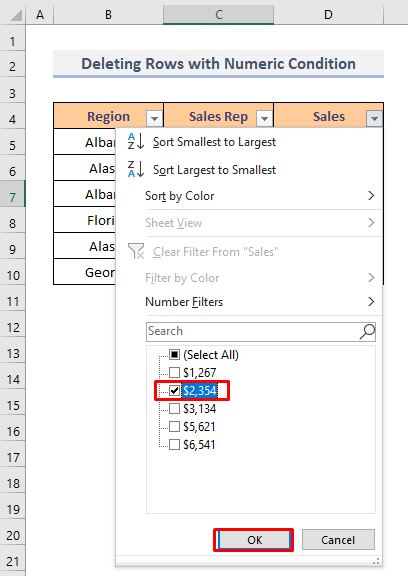
ডেটা টেবিলটি এখন সেই নম্বর দিয়ে ফিল্টার করা হয়েছে৷
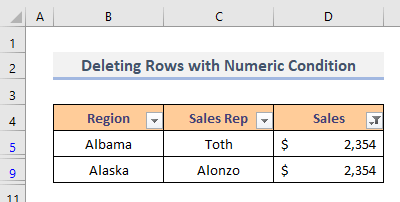
ধাপ 2:
➽ সারিগুলি নির্বাচন করুন৷
➽ তারপর রাইট ক্লিক করুন আপনার মাউস > সারি মুছুন।
25>
পদ্ধতি 5: ডেটাসেট সাজান এবং তারপর এক্সেলের নির্দিষ্ট সারিগুলি মুছুন
এই পদ্ধতিতে , আমি প্রথমে ডেটাসেট বাছাই করব এবং তারপর আমি কিছু নির্দিষ্ট সারি মুছে দেব।
ধাপ 1:
➽ ডেটার যেকোন কক্ষ নির্বাচন করুন।
➽ তারপর ডেটা > টিপুন; সাজান ।
একটি ডায়ালগ বক্স আসবে।
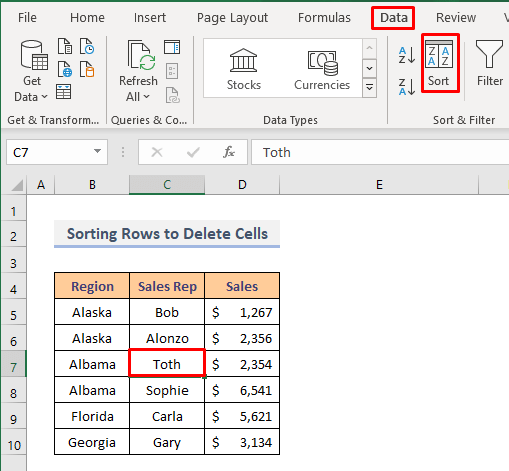
ধাপ 2: আমি অঞ্চল অনুসারে সাজাব । তাই ধাপগুলি অনুসরণ করুন।
➽ অঞ্চল বাছাই করুন বিকল্প নির্বাচন করুন।
➽ সেলের মান নির্বাচন করুন> বিকল্পে সাজান।
➽ অর্ডার বিকল্পে A থেকে Z নির্বাচন করুন।
➽ ঠিক আছে<4 টিপুন
অঞ্চলগুলো এখন বর্ণানুক্রমিকভাবে সাজানো হয়েছে। এখানে আমি আলাস্কা অঞ্চল মুছে দেব৷
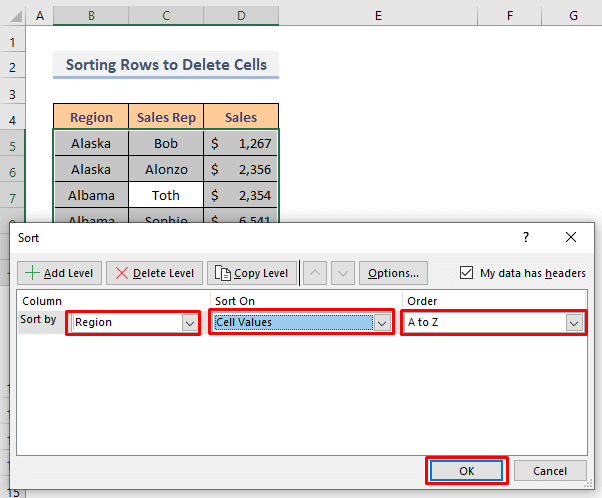
ধাপ 3:
➽ যে সারিগুলি নির্বাচন করুন লেখা আছে ' আলাস্কা' ।
➽ তারপর ডান-ক্লিক করুন আপনার মাউস > মুছুন
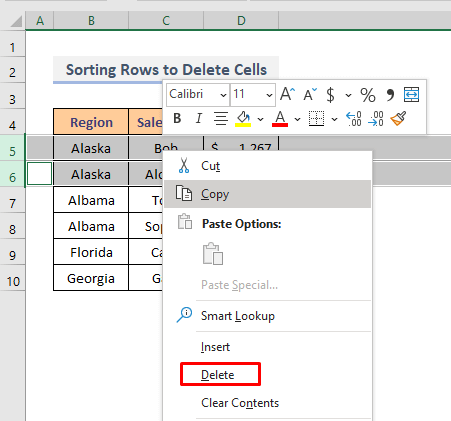
পদ্ধতি 6: সেল মানের উপর ভিত্তি করে সেলগুলি খুঁজুন এবং নির্বাচন করুন এবং তারপর এক্সেলের সারিগুলি মুছুন
এখানে, আমরা মুছে ফেলার জন্য Find and Select অপশনটি ব্যবহার করবএক্সেলের সারি।
ধাপ 1:
➽ পুরো ডেটাসেট নির্বাচন করুন।
➽ তারপর হোম > সম্পাদনা > খুঁজুন & > নির্বাচন করুন; খুঁজুন৷
একটি ডায়ালগ বক্স আসবে৷
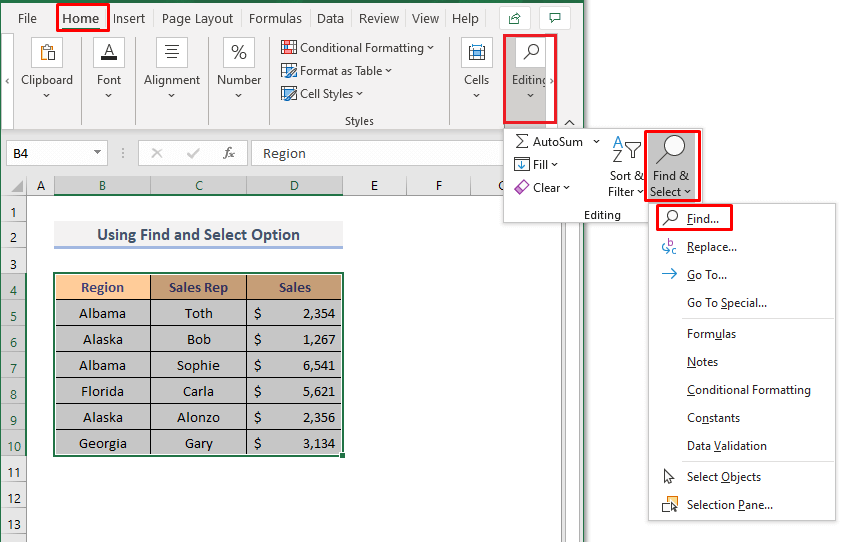
আমি ' আলাস্কা' এখানে অঞ্চলটি খুঁজে পাব৷
ধাপ 2:
➽ টাইপ করুন ' আলাস্কা' কি খুঁজুন বিকল্পে।
➽ পরবর্তী খুঁজুন টিপুন।
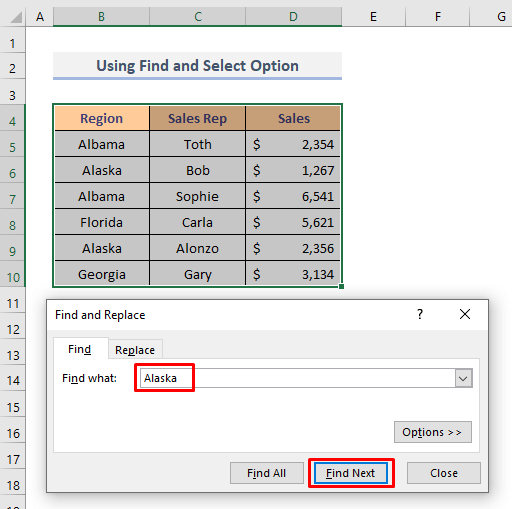
পদক্ষেপ 3:
➽ তারপর সব খুঁজুন টিপুন। এটি "আলাস্কা" ধারণকারী সমস্ত কক্ষ দেখাবে৷
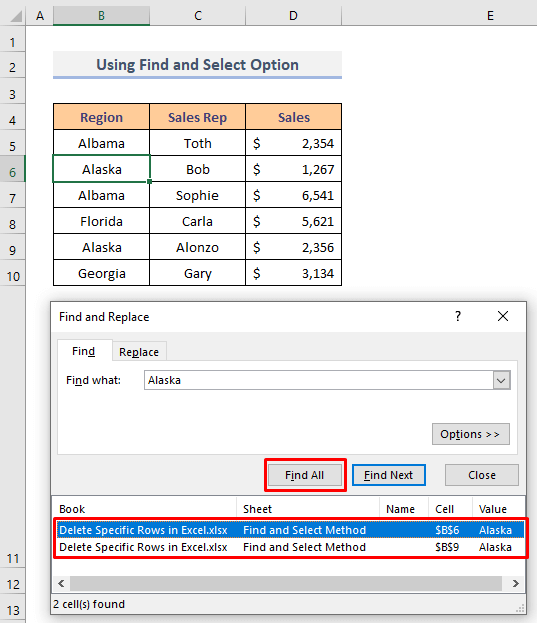
পদক্ষেপ 4:
➽ এখন সেই ঘরগুলি নির্বাচন করুন > রাইট-ক্লিক করুন আপনার মাউস > মুছুন৷
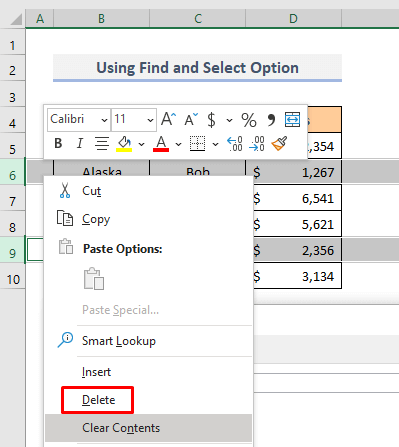
সেই সারিগুলি এখন সরানো হয়েছে৷

পদ্ধতি 7: এক্সেলের একটি ফাঁকা ঘর দিয়ে সমস্ত সারি মুছুন
এই পদ্ধতিতে, আমরা ফাঁকা ঘর রয়েছে।
ধাপ মুছে ফেলব 1:
➽ ডেটাসেট নির্বাচন করুন।
➽ F5 কী টিপুন।
“ এতে যান নামের একটি ডায়ালগ বক্স ” দেখাবে।
➽ স্পেশাল টিপুন।
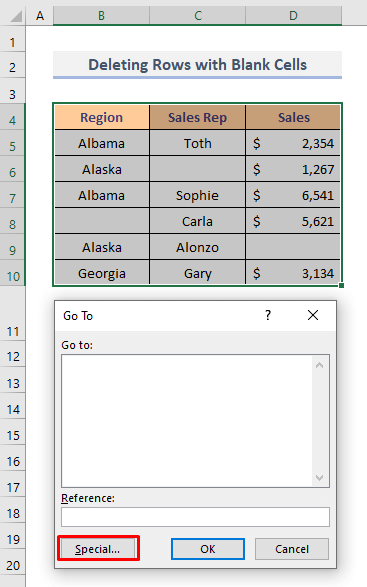
তারপর আরেকটি উইন্ডো আসবে যার নাম “এ যান বিশেষ”।
ধাপ 2:
➽ ফাঁকা বিকল্পে মার্ক করুন।
➽ <3 টিপুন> ঠিক আছে
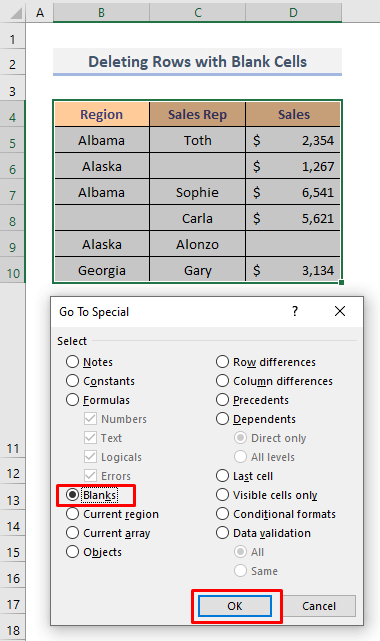
এখন ফাঁকা সেলগুলি হাইলাইট করা হবে৷
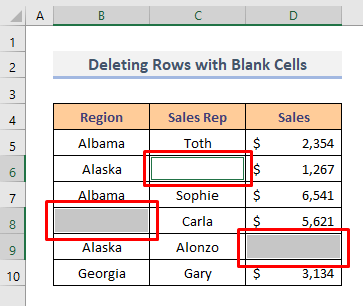
ধাপ 3:
➽ এখন হাইলাইট করা ফাঁকা কোষ রয়েছে এমন সারিগুলি নির্বাচন করুন।
➽ তারপর আপনার মাউসের ডান-ক্লিক করুন > মুছুন
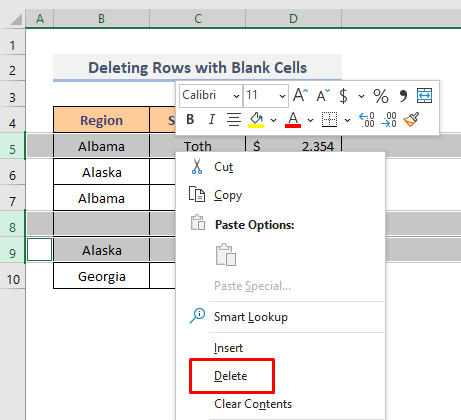
পদ্ধতি 8: এক্সেলে VBA ব্যবহার করে নির্দিষ্ট সারি মুছুন
শেষ পদ্ধতিতে, আমি করবদেখান কিভাবে VBA ব্যবহার করে সারি মুছে ফেলতে হয়।
ধাপ 1:
➽ Alt+F11 টিপুন। একটি VBA উইন্ডো খুলবে।
➽ তারপর ঢোকান > চাপুন। মডিউল
একটি নতুন মডিউল VBA উইন্ডোতে প্রদর্শিত হবে।
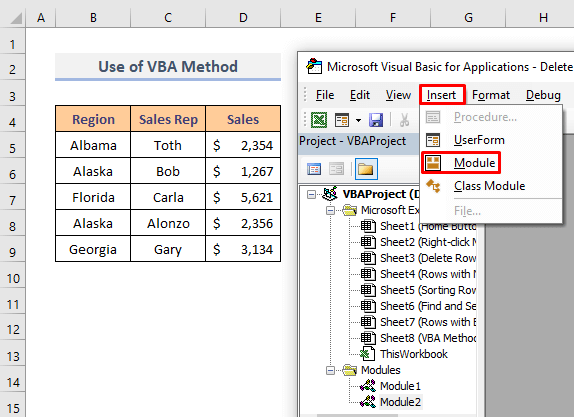
এখানে আমি 5 থেকে সারি মুছে দেব 7. আপনি প্রদত্ত কোডগুলির মানদণ্ড পরিবর্তন করতে পারেন৷
ধাপ 2:
➽ এখন নীচের কোডগুলি টাইপ করুন৷
1762
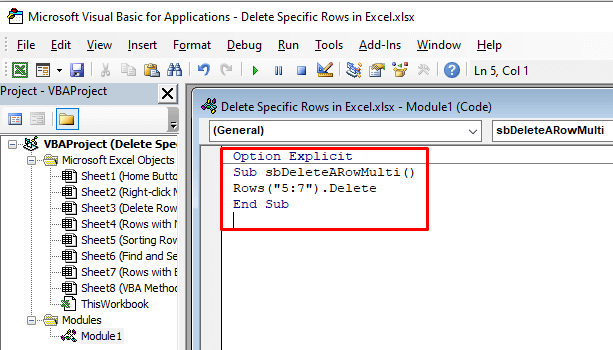
ধাপ 3:
➽ তারপর চালান > সাব/ইউজারফর্ম চালান
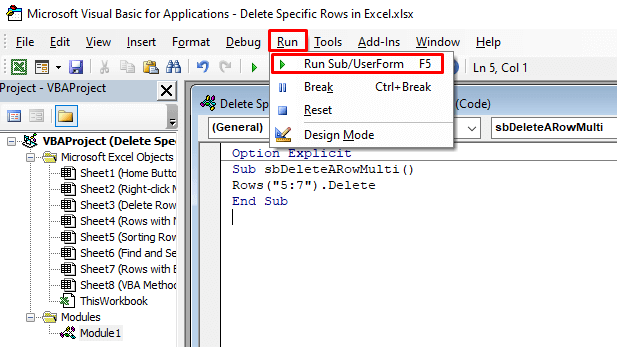
নীচের চিত্রটি দেখুন, 5 থেকে 7 পর্যন্ত সারি মুছে ফেলা হয়েছে।
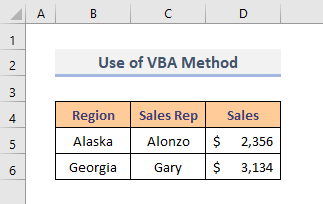
আরো পড়ুন: VBA দিয়ে এক্সেলের একাধিক সারি মুছুন
উপসংহার
আমি আশা করি বর্ণিত সমস্ত পদ্ধতি উপরের এক্সেলের নির্দিষ্ট সারি মুছে ফেলার জন্য যথেষ্ট কার্যকর হবে। মন্তব্য বিভাগে কোন প্রশ্ন জিজ্ঞাসা করতে দ্বিধা বোধ করুন এবং অনুগ্রহ করে আমাকে প্রতিক্রিয়া দিন৷
৷
